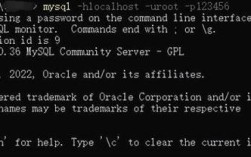在MATLAB环境中,清屏操作是日常编程和调试过程中常见的需求,无论是为了保持命令窗口的整洁,还是为了隔离不同阶段的运行结果,掌握正确的清屏方法都至关重要,MATLAB提供了多种清屏方式,涵盖了从简单快捷的命令行操作到编程场景下的自动化控制,甚至还包括对图形窗口的清理,本文将详细解析这些清屏命令的原理、用法及适用场景,帮助用户根据实际需求选择最合适的方案。
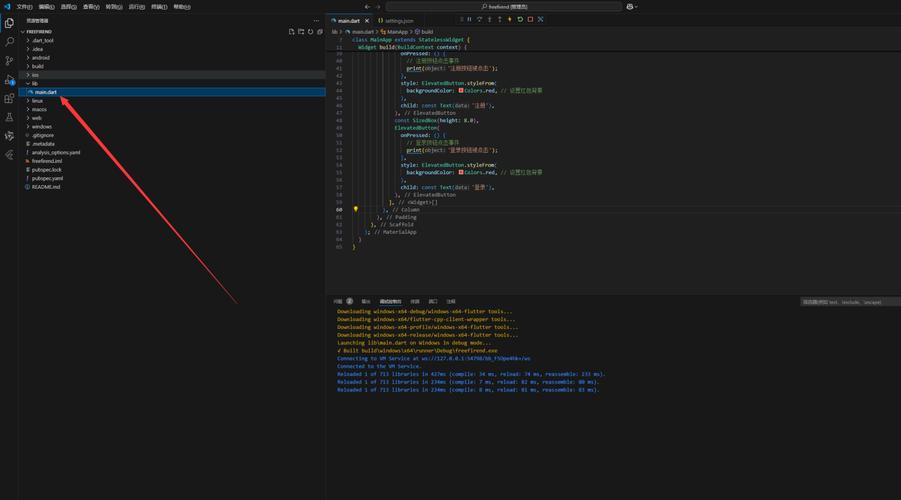
基础清屏命令:clc
clc(Clear Command Window)是MATLAB中最基础、最常用的清屏命令,其核心功能是清除命令窗口(Command Window)中的所有显示内容,包括之前执行的命令、输出结果、警告信息等,需要特别注意的是,clc命令仅清除屏幕上的视觉内容,并不会清除工作区(Workspace)中的变量,也不会影响MATLAB的内存状态或当前运行环境,这意味着执行clc后,工作区中已有的变量依然存在,后续代码可以直接调用这些变量,无需重新定义。
使用场景:当用户希望快速清理命令窗口的显示,以便更清晰地查看当前执行的命令输出,或者隔离不同代码段的运行结果时,clc是最直接的选择,在编写一个较长的脚本时,可以在关键步骤前后添加clc,使输出结果分段显示,避免信息混乱。
示例代码:
% 定义变量
a = 10;
b = 20;
c = a + b;
% 显示结果
disp(['c = ', num2str(c)]);
% 清屏
clc;
% 继续执行其他操作
disp('清屏后,此信息将显示在干净的命令窗口中。');
执行上述代码后,命令窗口会先显示c = 30,然后执行clc清屏,最后仅显示“清屏后,此信息将显示在干净的命令窗口中”,工作区中的变量a、b、c依然存在。
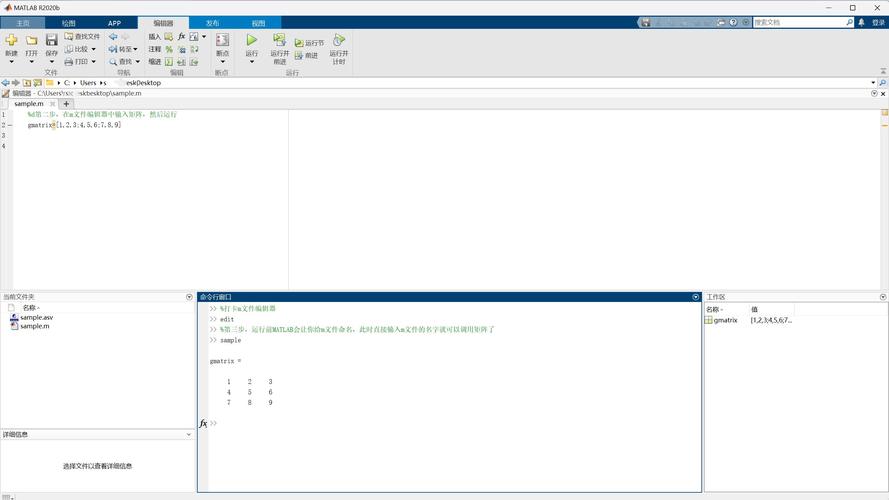
图形窗口清屏命令:clf
与clc针对命令窗口不同,clf(Clear Figure)专门用于清除图形窗口(Figure Window)中的内容,在MATLAB中,绘图操作(如plot、scatter、surf等)会在图形窗口中生成图形对象,包括坐标轴、曲线、曲面、文本标注等。clf命令会删除当前图形窗口中的所有图形对象,使窗口恢复到初始的空白状态,但不会关闭图形窗口本身。
使用场景:当用户需要在同一个图形窗口中绘制多幅不同的图形,并希望清除之前的图形以避免重叠时,clf非常实用,在循环中绘制一系列图形时,每次循环开始前使用clf可以确保每次绘图都在干净的画布上进行。
示例代码:
% 第一次绘图 x = linspace(0, 2*pi, 100); y1 = sin(x); plot(x, y1);'正弦函数'); % 清除图形窗口 clf; % 第二次绘图 y2 = cos(x); plot(x, y2);'余弦函数');
执行上述代码后,图形窗口会先显示正弦函数曲线,然后执行clf清屏,接着显示余弦函数曲线,最终窗口中仅保留余弦函数的图形。
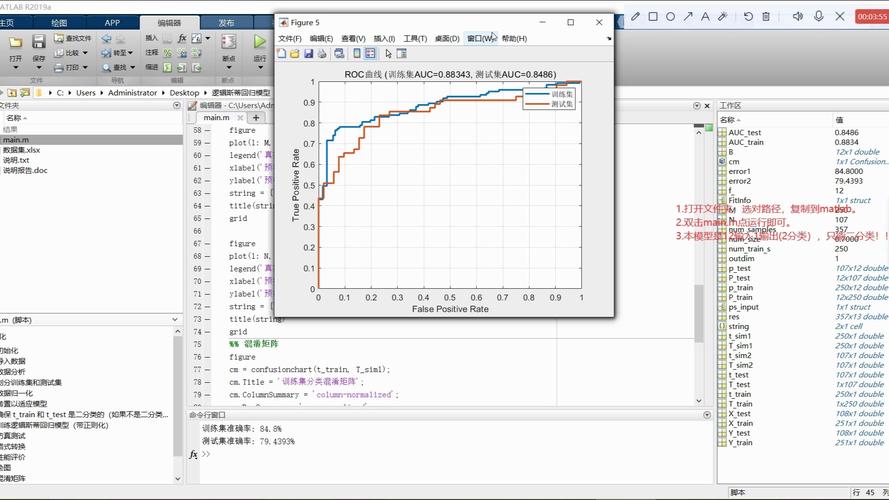
工作区清空命令:clear
clear命令的功能与clc和clf有本质区别,它用于清除工作区中的变量,而不是屏幕显示,执行clear后,工作区中的所有变量将被删除,释放这些变量占用的内存空间,需要注意的是,clear不会清除命令窗口的显示内容,也不会影响图形窗口。
clear命令还可以结合参数使用,实现对特定变量的清除:
clear var1:仅清除名为var1的变量。clear var1 var2:清除var1和var2两个变量。clear all:清除工作区中的所有变量,并重置MATLAB的某些默认设置(如清除函数文件中的缓存)。
使用场景:当工作区中的变量过多,导致内存占用过高,或者需要重新初始化变量以避免变量名冲突时,clear是必要的工具,在运行一个新的仿真实验前,使用clear all可以确保所有变量都从初始状态开始。
示例代码:
% 定义变量
x = 1:5;
y = x.^2;
% 显示工作区变量
disp('工作区变量:');
whos;
% 清除变量y
clear y;
% 再次显示工作区变量
disp('清除y后的工作区变量:');
whos;
执行上述代码后,whos命令会先显示x和y两个变量,然后执行clear y后,whos仅显示x变量,命令窗口的显示内容未被清除。
综合清屏与重置命令:reset
reset是一个功能更强大的命令,它不仅会清除当前图形窗口中的所有图形对象(相当于clf),还会重置图形窗口的属性(如坐标轴范围、标签、标题等)到默认状态,同时还会清除图形窗口的句柄(Handle)。reset还可以用于重置命令窗口的某些属性,但不会清除工作区变量。
使用场景:当图形窗口的属性被意外修改(如坐标轴范围被设置过大或过小,导致图形显示异常),或者需要彻底清除图形窗口的所有状态(包括句柄)时,reset比clf更彻底,需要注意的是,reset会破坏图形窗口的当前状态,通常用于调试或重置图形环境。
示例代码:
% 绘制图形并修改坐标轴属性 x = linspace(0, 10, 100); y = exp(-x/5).*sin(x); plot(x, y); xlim([0, 20]); % 修改x轴范围'修改后的图形'); % 重置图形窗口 reset(gcf); % gcf获取当前图形窗口句柄 % 此时图形窗口恢复为空白,坐标轴属性重置
执行上述代码后,图形窗口会先显示一个修改了x轴范围的图形,执行reset(gcf)后,图形窗口变为空白,坐标轴范围恢复为默认值。
不同清屏命令的对比与选择
为了更清晰地区分上述命令的功能和适用场景,以下通过表格进行对比:
| 命令 | 清除对象 | 对工作区变量的影响 | 对图形窗口的影响 | 主要用途 |
|---|---|---|---|---|
clc |
命令窗口的显示内容 | 无影响 | 无影响 | 清理命令窗口显示,保持界面整洁 |
clf |
图形窗口中的图形对象 | 无影响 | 清除图形对象,保留窗口 | 清除图形,为重新绘图做准备 |
clear |
工作区中的变量 | 清除变量 | 无影响 | 释放内存,避免变量名冲突 |
reset |
图形窗口的所有状态及属性 | 无影响 | 清除图形对象,重置属性和句柄 | 彻底重置图形窗口,用于调试 |
选择建议:
- 仅需清理命令窗口显示,保留变量和图形:使用
clc。 - 需要在同一图形窗口中重新绘图:使用
clf。 - 需要释放内存或重置变量:使用
clear或clear all。 - 图形窗口显示异常,需要彻底重置:使用
reset。
相关问答FAQs
问题1:执行clc后,为什么之前定义的变量仍然可以使用?
解答:clc命令仅清除命令窗口的显示内容,并不会影响工作区中的变量,工作区是MATLAB存储变量的内存区域,变量的存在与否与命令窗口的显示无关,执行clc后,工作区中的变量依然保留,后续代码可以直接调用这些变量,如果需要清除变量,应使用clear命令。
问题2:如何同时清除命令窗口的显示和工作区中的变量?
解答:要同时实现清屏和清空变量,可以组合使用clc和clear命令,在命令行中输入clc; clear;或clear; clc;,由于clc和clear的作用对象不同(前者针对命令窗口显示,后者针对工作区变量),两者的执行顺序不会影响最终效果,需要注意的是,clear all会清除所有变量并重置部分设置,但不会清屏,因此仍需配合clc使用。